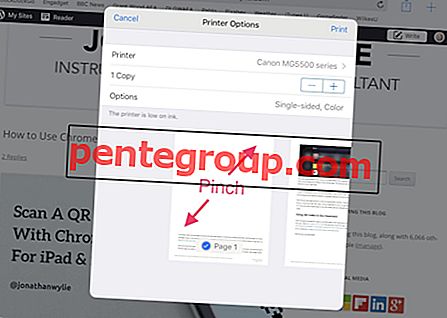В этой статье есть 5 способов исправить проблему с неработающей камерой Moto X. Телефон Moto X - замечательное устройство, обладающее множеством превосходных функций. С тех пор, как он был выпущен на рынок, пользователи покупали его и оставляли после себя самые лучшие обзоры или свой опыт. Тем не менее, была небольшая проблема, с которой столкнулись многие пользователи устройства, несмотря на его замечательные возможности. Проблема с камерой уже давно существует, и сейчас самое время найти решение или исправить это. Вот 5 способов исправить эту постоянную проблему:
Проблема с камерой в Moto X может возникнуть по многим причинам. К ним относятся нестабильность камеры, насыщенность кэша и несколько плохих приложений.
5 способов исправить проблему с неработающей камерой Moto X
5 способов исправить проблему с неработающей камерой Moto X
См. Также 5 способов исправления проблемы с Moto x 2014 Not / slow зарядкой и аккумулятором
Очистка кэша приложения
Очистка кеша, как правило, решает проблему. Перейдите ко всем приложениям в папке «Настройки» и оттуда к камере. Оттуда очистите кеш и данные с обеих вкладок внизу страницы. Также будет опция под названием «Force Stop». Нажмите это. Камера должна работать сейчас. Попробуйте перезагрузить устройство и повторите попытку.
Обновите программное обеспечение
С новым обновлением пользователи Motorola могут значительно улучшить качество своей камеры. Обновление OTA не только устраняет проблемы, связанные с предыдущей камерой, но также значительно повышает удобство работы пользователей, регулируя эффекты и настройки сбалансированным образом. Чтобы обновить программное обеспечение, выберите «Настройки»> «О телефоне»> «Обновления системы».
Загрузка в безопасном режиме
Изолирование устройства от любых сторонних приложений, перезагрузка в безопасном режиме позволяет пользователю определить, какое именно приложение является причиной любой конкретной проблемы. Запустите каждое приложение после перезагрузки, чтобы понять, в чем проблема. Это очень поможет вам в решении проблемы с камерой, так как сузит ваш поиск единственной причины проблемы и, следовательно, позволит вам ее исправить.
- Выключите ваше устройство
- Когда телефон выключен, нажмите и удерживайте кнопку питания в течение нескольких секунд
- Когда появится логотип, нажмите и удерживайте кнопку уменьшения громкости, пока не появится «Безопасный режим», который будет расположен в нижней части экрана.
- Если камера работает нормально, проблема связана с одним из сторонних приложений.
- Загрузитесь в обычном режиме и отключите каждое приложение одно за другим, или если у вас слишком много приложений на вашем устройстве и вы не хотите удалять их вручную, вы можете выполнить сброс до заводских настроек (см. Ниже).
Очистить раздел кэша
Очистка раздела кэша может помочь во многих отношениях. Это восстановит ваши настройки камеры по умолчанию и предпочтения.
- Выключить телефон
- Нажмите и удерживайте кнопки питания и уменьшения громкости в течение трех секунд
- Используйте клавишу уменьшения громкости, чтобы перейти к восстановлению и выбрать его с помощью клавиши увеличения громкости.
- Появится логотип Motorola
- Нажмите и удерживайте клавишу увеличения громкости в течение 20 секунд, продолжая удерживать эту клавишу, нажмите и отпустите кнопку питания
- Появится дополнительное меню
- Перейдите к Wipe Cache Partition с помощью клавиши уменьшения громкости и выберите его с помощью кнопки питания
Выполнить сброс настроек
Сброс вашего устройства может иногда работать, поскольку он удаляет любые возможные настройки, которые могли бы помешать или помешать функционированию любого приложения. Возврат вашего устройства в то же состояние, в котором оно было, когда вы его купили или когда оно покинуло завод (отсюда и конкретный термин). В большинстве случаев определенные настройки или изменения пользователей приводят к сбоям в работе приложений, в данном случае камеры. Перейдите в Настройки> Резервное копирование и сброс> Сброс к заводским настройкам.